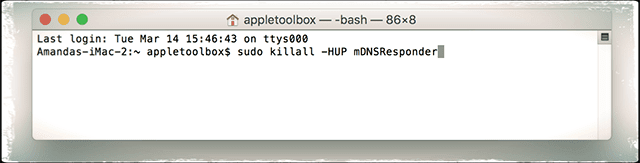Denne korte artikkelen beskriver hvordan du tømmer (eller tilbakestiller) DNS-bufferen. DNS-spørringer (IP-adresser) bufres vanligvis, men noen ganger kan det være nødvendig å tømme og tømme DNS-bufferen. Hvis du tømmer (eller "tømmer") hurtigbufferen, oppdateres disse dataene. For eksempel, hvis du opplever mange 404 (finner ikke server) feilkoder eller du støter på problemer der den navngitte serveren ikke løser seg riktig, kan det være lurt å tilbakestille DNS-hurtigbufferen. Heldigvis er denne prosessen veldig enkel.

Innhold
- Om Mac-ens DNS-buffer
-
Tøm DNS-bufferen i macOS Sierra og forskjellige Mac OS X-versjoner
- macOS Sierra
- OS X 10.10 Yosemite og El Capitan
- OS X 10.9 Mavericks
- OS X Mountain Lion eller Lion (10.7 og 10.8)
- Mac OS X 10.6 og 10.5
- Mac OSX 10.4 og under
- Bekreft at DNS-problemene dine er løst
- Lagre en .scpt-fil på skrivebordet ditt for rask tilgang
- Relaterte innlegg:
Om Mac-ens DNS-buffer
macOS og OS X holder en lokal hurtigbuffer med løste DNS-spørringer i en tid spesifisert av DNS-serveren. Noen ganger er det nødvendig å tilbakestille hurtigbufferen umiddelbart og spørre en DNS-server på nytt. For eksempel, hvis DNS-serveren din nylig har endret seg, må du kanskje gjøre dette.
Hvis Mac-en din ikke bruker de siste DNS-oppføringene fra serveren, oppdaterer du vanligvis den bufrede informasjonen ved å starte Mac-en på nytt. Hvis du vil oppdatere DNS-oppføringer og du ikke kan starte Mac-en eller serveren på nytt med macOS eller OS X, bruk terminalkommandoene nedenfor (avhengig av macOS- eller OS X-versjon.)
Tøm DNS-bufferen i macOS Sierra og forskjellige Mac OS X-versjoner
macOS Sierra
Åpne Terminal og skriv inn kommandoen nedenfor. Denne kommandoen sletter MDNS- og UDNS-cacher. DNS i macOS håndteres gjennom mDNSResponder, å drepe prosessen er den enkleste måten å tilbakestille DNS-bufferen på en Mac bortsett fra omstart og manuell endring av DNS-innstillinger. Husk at når du blir bedt om å skrive inn et passord, skriver du inn påloggingspassordet for Mac og trykker på Enter.
sudo killall -HUP mDNSResponder Kommandoen sudodscacheutil -flushcache fungerer også
OS X 10.10 Yosemite og El Capitan
Bruk følgende Terminal-kommando for å tilbakestille DNS-bufferen i OS X v10.10.4 eller nyere
sudo killall -HUP mDNSResponder.
Bruk følgende Terminal-kommando for å tilbakestille DNS-bufferen i OS X v10.10 til v10.10.3
sudo discoveryutil mdnsflushcache
Skriv inn administratorpassordet når du blir bedt om å utføre skyllingen.
OS X 10.9 Mavericks
Åpne Terminal og skriv inn:
dscacheutil -flushcache; sudo killall -HUP mDNSResponder
OS X Mountain Lion eller Lion (10.7 og 10.8)
Start Terminal-appen (Applikasjoner > Verktøy > Terminal) og skriv inn (legg inn administratorpassordet når du blir bedt om det):
sudo killall -HUP mDNSResponder
Mac OS X 10.6 og 10.5
Åpne terminal og skriv inn:
sudo dscacheutil -flushcache
Mac OSX 10.4 og under
Start Terminal og skriv inn:
lookupd -flushcache
Bekreft at DNS-problemene dine er løst
For å sjekke om din DNS nå fungerer normalt, bruk "dig"-kommandoen. Bli i terminalen og skriv "dig appletoolbox.com." Eller navnet på et nettsted du regelmessig besøker – bare sørg for at du skriver grav foran nettadressen.
Kommandoen grave brukes til å spørre DNS-navneservere for informasjon om vertsadresser, e-postutveksling, navneservere og relatert informasjon. Hvis hastigheten er problemet ditt, se under SVAR-DELEN for spørretiden.
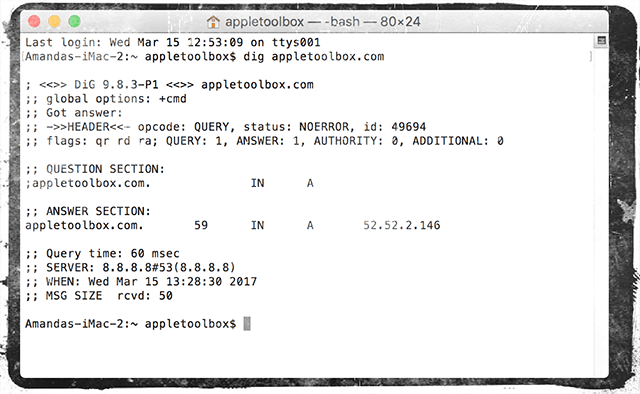
Hvis dette tallet viser seg å være for høyt, noe som betyr at det tar for lang tid før nettstedet lastes inn, endre datamaskinens, enhetenes eller ruterens DNS-innstillinger for å åpne DNS-servere (208.67.222.222 og 208.67.220.220) eller Google offentlige DNS-servere (8.8.8.8 og 8.8.4.4.)
Lagre en .scpt-fil på skrivebordet ditt for rask tilgang
- Åpne "Script Editor" og legg til følgende kommando og lagre deretter på skrivebordet (kopier og lim inn følgende linje inkludert anførselstegn)
- For macOS Sierra, gjør shell-skript "sudo killall -HUP mDNSResponder"
- For El Capitan, gjør shell script “sudo dscacheutil-flushcache; sudo killall -HUP mDNSResponder"
- Dobbeltklikk på den filen når som helst du trenger å tømme DNS
- Hvis du vil ha en melding i Terminal som forteller deg at DNS ble tømt, legg til følgende kommando på linjen.
- ;si at DNS-bufferen ble tømt

Sudz (SK) har vært besatt av teknologi siden den tidlige ankomsten av A/UX til Apple, og er ansvarlig for den redaksjonelle ledelsen av AppleToolBox. Han er basert i Los Angeles, CA.
Sudz spesialiserer seg på å dekke alt macOS, etter å ha gjennomgått dusinvis av OS X- og macOS-utviklinger gjennom årene.
I et tidligere liv jobbet Sudz med å hjelpe Fortune 100-selskaper med deres ambisjoner om teknologi og forretningstransformasjon.